Elikkäs ongelmana on seuraava: Minulla on kaksi kuvaa yöllisestä maisemasta eri valotuksella, eli toinen kuva on otettu pidemmällä suljinajalla, että saan kuvan puut ja oikeastaan koko maiseman paremmin esiin ja toinen kuva on otettu siten, että tähdet näkyvät, muttei mene viiruiksi. Varsinainen ongelma tässä on se, että miten saan PS CS6:sella yhdistettyä nämä kaksi kuvaa siten, että lopputuloksessa olisi tuo valoisampi ja yksityiskohtaisempi maisema ja tummempi tähtitaivas tähtineen samassa kuvassa? Päänvaivaa aiheuttaa etenkin puiden oksien välistä näkyvä taivas joka pitäisi saada tummaksi myös. Olen koittanut color rangella saada joko taivasta, tai maisemaa valituksi, mutta tahtoo olla kummatkin sen verran tummia, että ei saa järkevästi valittua niitä, että pääsisi maskaamaan tumman taivaan esiin.
Onko tähän joku oikeaoppinen järkevä tapa saada tuo taivas tuosta toisesta kuvasta toiseen kuvaan?
Olen pahoillani jos on vähän epäselvästi kysytty.
Kahden valotuksen yhdistäminen.
-
olli R
- Viestit: 4808
- Liittynyt: Tammi 10, 2003 9 : 21
- Viesti:
Joskus toimii sellainen tekniikka, että valitaan maskaamalla ensin nuo suuret alueet. Sitten puiden oksien välit tehdään niin, että laitetaan ylemmän layerin sekoitustilaksi "darken" tai "lighten" sen mukaan, mitä halutaan näkymään. Saattaa vaatia erikseen layerit maastolle, taivaalle ja oksille.
olli Rinne http://www.digifaq.info/
-
Lapasorsa
- Viestit: 53
- Liittynyt: Tammi 14, 2013 16 : 59
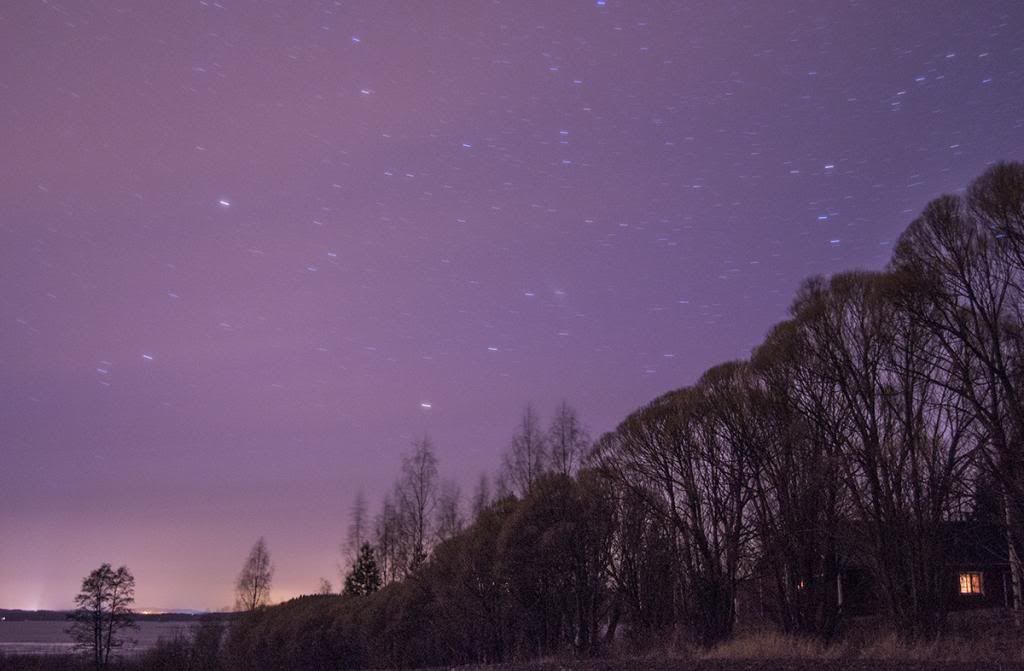
Tuohon kuvaan siis pitäisi saada oikein valotettu taivas ja myös siten, että se ulottuu tuonne puiden taaksekkin. Lähinnä siis tässä kuvassa harjoittelen tätä tekniikkaa, mutta tuliko haukattua liian iso pala?
Ei siis tahdo mitenkään onnistua tuo tummemman taivaan tähtineen maskaus tuonne puiden oksien väliin.
Olisiko ehdotuksia miten toimin? Aika kauan menee, jos esim tihrustelee nuo kaikki puiden oksien välit. Jos mahdollista, niin vinkit sillein mahdollisimman havainnollistavasti. Kiitoksia kovasti kaikille jotka vinkkejä antaa. olli R:n vinkkiä koitin, mutta ei oikein onnistunut.
-
kimce
- Viestit: 144
- Liittynyt: Syys 16, 2007 10 : 06
Nopeesti katottuna sinisestä kanavasta sai suht hyvin maskin raakileen ja sitä vähän säätämällä pääsee alkuun. Toki pitää todennäköisesti vähän käyttää sivellintä ja paria eri tasoa ja kokeilla sekoitustiloilla. Ite voisin ehkä jättää vähän tätä vaaleata taivasta häivähdyksen pohjalle tummentuen kuvan yläreunaan ja tuoda siihen niitä tähtiä toisesta kuvasta, niin lopputulos voisi olla luonnollisempi. Siinä tapauksessa pitäisi tästä valoisammasta kuvasta siistiä vähän noita tähtien rantuja pois.
-
olli R
- Viestit: 4808
- Liittynyt: Tammi 10, 2003 9 : 21
- Viesti:
Olin viikon reissussa, ja palaisin nyt tähän kysymykseen. Tuo esittämäni tapa ei tässä toimi. Sitä käytetään yleensä kun halutaan vaihtaa sininen taivas puhkipalaneen tilalle (tai vaalempi yötaivas mustan tilalle), jolloin tuo darken on yleensä ihan hyvä - taivaan sininen on tummempi kuin puhkipalanut, mutta vaaleampi kuin maisema. Sinun tapauksessasi haluat tummemman taivaan alkuperäisen tilalle.
Luulen, että voi olla vaikeaa tehdä se, mitä haluat. Tuo maisema tuossa on selkeästi tummempi kuin taivas, ja jos haluat siihen tummemman taivaan ei maiseama erotu siitä ollenkaan.
Oletan, että tuo näyttämäsi kuva on se enemmän valotettu versio.
Taivaan saa tosiaan maskattua tuosta kimcen idealla.
Luo tasot, jossa ylemmässä tumman taivaan kuva ja alemmassa valoisampi kuva. Valitse tuo valoisan taivaan taso, mene channels-paneliin, kopioit sinisen kanavan uudeksi maski-kanavaksi ja lisäät siihen kontrastia vaikka Levels:llä niin, että taivas on valkoinen ja puut mustia. Voit siivota vielä siveltimellä taivaalta loputkin harmaat valkoisiksi ja tuolta järveltä mustiksi.
Tämän jälkeen taas channelsilta pelkkä RGB-näkyviin ja takaisin normaali näkymään. Valitse tumman taivaan layer. Select-valikosta lataat (Load selection) tuon tekemäsi maski-channelin valinnaksi ja sen jälkeen luot tumman taivaan layeriin maskin siitä (Layer / Layer mask / Reveal selection).
Nyt periaatteessa sinulla näkyy tumma taivas ja vaalea maisema sen alla. Ainakin minulla puiden rajat ovat epätyydyttävät. Jos niitä hioo säätämällä tuota maskia (levels tai minimum-suodin), niin alat huomata, että kuva on tummaa maisemaa tumma taivas taustalla, varsin mustaa siis kokonaan.
Itse ehkä lähtisin kokeilemaan uudestaan siitä tummasta versiosta, jossa tähdet ovat mieleisiäsi. Jos siitä on Raw-versio olemassa, niin kokeilisin säätää tummaa päätä siitä valoisammaksi konvertterissa. Tällöin voisit saada siitä suoraan oikeanlaisen. Kohinoita sitten vaimeammaksi vaikka Photarissa pelkästä maisemaosasta (tai jos Lightroom, niin siinä suoraan siveltimillä).
Jos alkuperäiset kuvat ovat JPEG:jä, niin saattaa olla vaikeaa saada siistiä jälkeä nostamalla varjojen valoisuutta. Voi tuota kokeilla Photoshopin Shadow and Highlights -säädöllä. Vaihtoehtoisesti tosiaan samaa mitä Kimce esitti, että maskaat yksinkertaisesti tummaa kuvaa tuonne taivaalle liukumaskilla ja jätät sen maiseman taivaan vaaleammaksi. Joka tapauksessa tuo taivaanranta on vaaleampi, joten lopputulos saattaa näyttää luonnolliselta.
Luulen, että voi olla vaikeaa tehdä se, mitä haluat. Tuo maisema tuossa on selkeästi tummempi kuin taivas, ja jos haluat siihen tummemman taivaan ei maiseama erotu siitä ollenkaan.
Oletan, että tuo näyttämäsi kuva on se enemmän valotettu versio.
Taivaan saa tosiaan maskattua tuosta kimcen idealla.
Luo tasot, jossa ylemmässä tumman taivaan kuva ja alemmassa valoisampi kuva. Valitse tuo valoisan taivaan taso, mene channels-paneliin, kopioit sinisen kanavan uudeksi maski-kanavaksi ja lisäät siihen kontrastia vaikka Levels:llä niin, että taivas on valkoinen ja puut mustia. Voit siivota vielä siveltimellä taivaalta loputkin harmaat valkoisiksi ja tuolta järveltä mustiksi.
Tämän jälkeen taas channelsilta pelkkä RGB-näkyviin ja takaisin normaali näkymään. Valitse tumman taivaan layer. Select-valikosta lataat (Load selection) tuon tekemäsi maski-channelin valinnaksi ja sen jälkeen luot tumman taivaan layeriin maskin siitä (Layer / Layer mask / Reveal selection).
Nyt periaatteessa sinulla näkyy tumma taivas ja vaalea maisema sen alla. Ainakin minulla puiden rajat ovat epätyydyttävät. Jos niitä hioo säätämällä tuota maskia (levels tai minimum-suodin), niin alat huomata, että kuva on tummaa maisemaa tumma taivas taustalla, varsin mustaa siis kokonaan.
Itse ehkä lähtisin kokeilemaan uudestaan siitä tummasta versiosta, jossa tähdet ovat mieleisiäsi. Jos siitä on Raw-versio olemassa, niin kokeilisin säätää tummaa päätä siitä valoisammaksi konvertterissa. Tällöin voisit saada siitä suoraan oikeanlaisen. Kohinoita sitten vaimeammaksi vaikka Photarissa pelkästä maisemaosasta (tai jos Lightroom, niin siinä suoraan siveltimillä).
Jos alkuperäiset kuvat ovat JPEG:jä, niin saattaa olla vaikeaa saada siistiä jälkeä nostamalla varjojen valoisuutta. Voi tuota kokeilla Photoshopin Shadow and Highlights -säädöllä. Vaihtoehtoisesti tosiaan samaa mitä Kimce esitti, että maskaat yksinkertaisesti tummaa kuvaa tuonne taivaalle liukumaskilla ja jätät sen maiseman taivaan vaaleammaksi. Joka tapauksessa tuo taivaanranta on vaaleampi, joten lopputulos saattaa näyttää luonnolliselta.
olli Rinne http://www.digifaq.info/
-
Lapasorsa
- Viestit: 53
- Liittynyt: Tammi 14, 2013 16 : 59
Joo tuo on se valoisampi kuva. Tosin tuo on näköjään väärä kuva, oikeassa kuvassa on todella paljon pienemmällä ISO arvolla otettu kuva ja ei läheskään noin rakeinen. Olen oikeastaan tämän kuvan jo haudannut, mutta RAW:t löytyy vielä koneelta, kun ne on tapana ollut säilöä, joten voi olla, että kun pääsen taas photarin ääreen, koitan josko näillä ohjeilla saisin aikaiseksi jotain.
Koitin heti ekana myös sitä, että tummemmasta kuvasta olisin säätänyt puut ja maiseman näkyviin, mutta sen verran pimeä kuva, ettei tahdo järkevästi onnistua.
Täytyy yrittää vielä, ihan harjoituksenkin kannalta.
Kiitos vastauksista!
Koitin heti ekana myös sitä, että tummemmasta kuvasta olisin säätänyt puut ja maiseman näkyviin, mutta sen verran pimeä kuva, ettei tahdo järkevästi onnistua.
Täytyy yrittää vielä, ihan harjoituksenkin kannalta.
Kiitos vastauksista!
